Come trasferire la cronologia chat di WhatsApp da iPhone ad Android
Pubblicato: 2022-07-19Se stai abbandonando iOS per Android, non devi lasciare la cronologia chat di WhatsApp alle spalle. Puoi trasferire tutto con un cavo da USB-C a Lightning. Questo tutorial ti mostrerà come.
Sebbene WhatsApp abbia la reputazione di rendere difficile il trasferimento di conversazioni e file multimediali da iPhone ad Android, non è così se il tuo telefono è compatibile con Android 12. Hai bisogno di un dispositivo Android 12 appena ripristinato, una copia aggiornata di WhatsApp sull'iPhone e un cavo da USB-C a Lightning per trasferire i tuoi dati.
Se il tuo nuovo smartphone Android è Samsung, non devi nemmeno avere Android 12. Puoi migrare i tuoi dati WhatsApp direttamente tramite l'app Samsung Smart Switch integrata.

Come funziona il trasferimento di dati tra iPhone e Android
WhatsApp per iPhone esegue il backup di chat e contenuti multimediali su iCloud Drive di Apple, ma la sua controparte Android utilizza Google Drive. Ciò significa che non puoi utilizzare il backup della chat su iCloud per ripristinare WhatsApp mentre passi da iPhone ad Android.
Tuttavia, supponendo che utilizzi un telefono con Android 12 o versioni successive (come Google Pixel 3 o versioni successive), puoi trasferire la cronologia chat di WhatsApp del tuo iPhone utilizzando un cavo da USB-C a Lightning. Puoi anche copiare altre forme di dati (app, contatti e foto) durante il processo.

Android 12 non è un requisito sui telefoni Samsung (ad es. Samsung Galaxy). Invece, puoi trasferire i tuoi dati WhatsApp sul nuovo dispositivo utilizzando l'app Samsung Smart Switch. Ma ancora una volta, è necessario un cavo USB per avviare il trasferimento dei dati.
In entrambi i casi, è necessario un dispositivo Android 12 o Samsung appena ripristinato prima di poter iniziare. Devi anche visitare l'App Store sul tuo iPhone e installare gli aggiornamenti WhatsApp in sospeso per evitare potenziali problemi durante il processo di trasferimento. È anche meglio aggiornare iOS all'ultima versione.
Come trasferire le chat di WhatsApp da iPhone ad Android 12
Se utilizzi un telefono Android con Android 12 o versioni successive, puoi trasferire la cronologia chat di WhatsApp, incluse altre app e dati compatibili, da iPhone ad Android dopo aver collegato entrambi i dispositivi tramite un cavo da USB-C a Lightning.
Se hai già eseguito la configurazione di Android per il tuo telefono, devi ripristinarla nuovamente alle impostazioni di fabbrica prima di poter trasferire i tuoi dati WhatsApp. Vai su Impostazioni > Sistema > Opzioni di ripristino > Cancella tutti i dati per farlo. Non è necessario eseguire il ripristino se ti trovi nella schermata principale ma devi ancora completare la configurazione del dispositivo.
Nota : mentre segui le istruzioni seguenti, potresti dover completare passaggi aggiuntivi (accesso a un account Google, configurazione delle impostazioni di privacy e sicurezza e così via) come parte della configurazione di Android.
- Collega iPhone e Android con un cavo da USB-C a Lightning.
- Sblocca entrambi i dispositivi e tocca Inizia sul tuo Android.
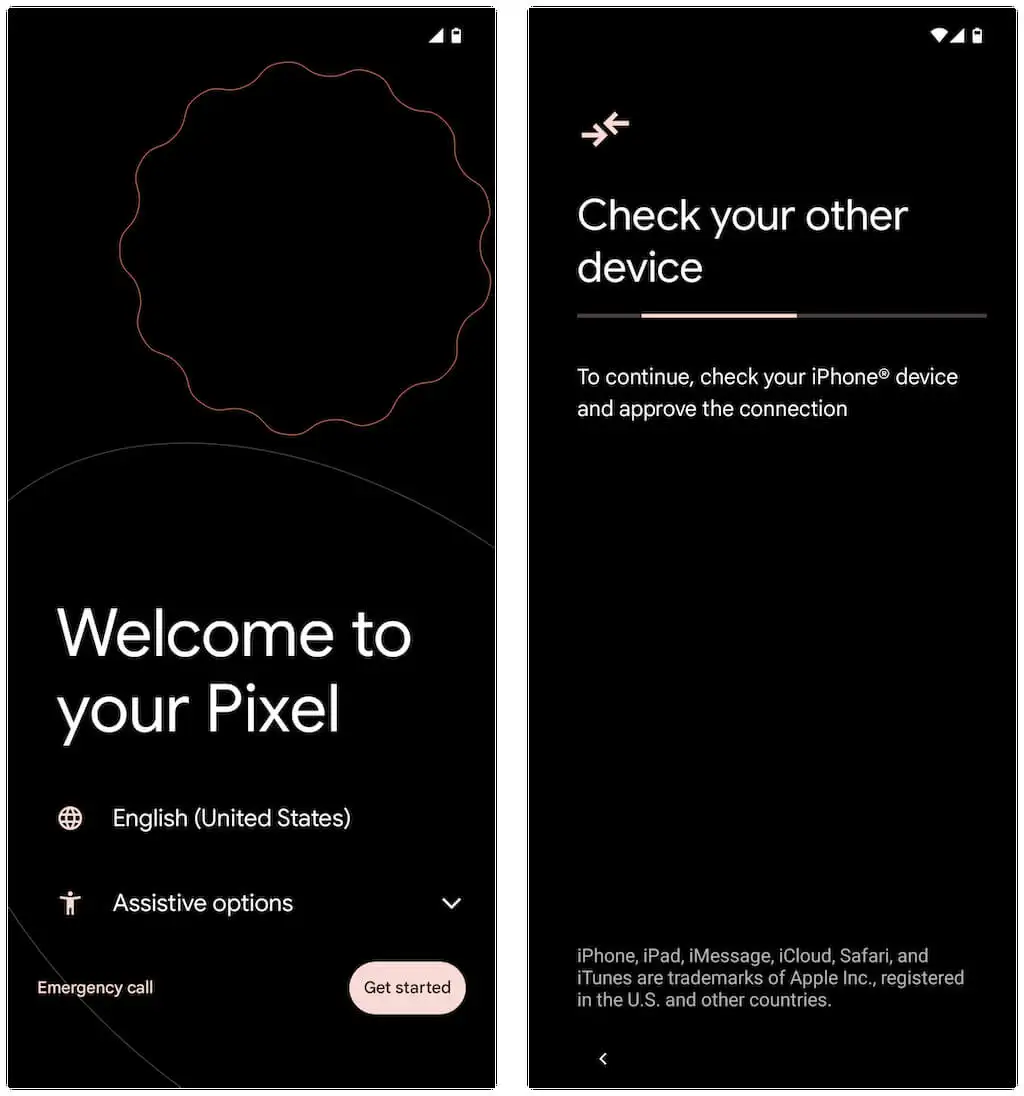
Se in precedenza non hai eseguito completamente la configurazione di Android, scorri verso il basso dalla parte superiore della schermata principale e tocca Continua configurazione pixel sul tuo telefono Google Pixel (o qualsiasi opzione equivalente a seconda del modello del tuo dispositivo Android).
- Cerchi un Trust This Computer? pop-up sul tuo iPhone e tocca Fidati o Consenti .
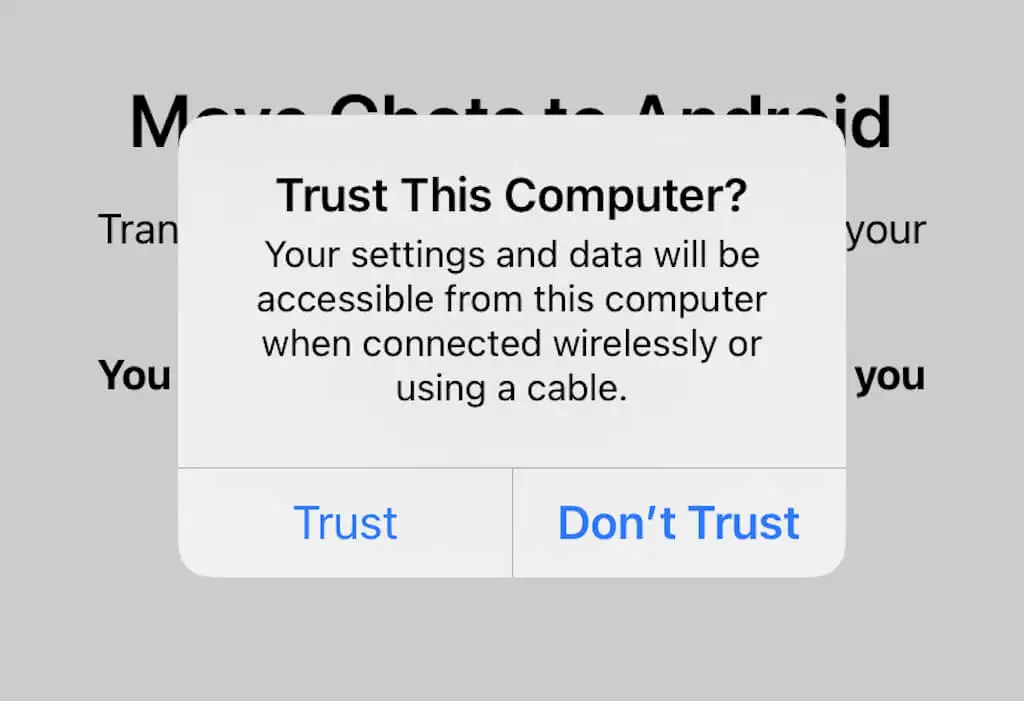
- Tocca Avanti nella schermata "I telefoni sono collegati". Quindi, attendi che il tuo dispositivo Android si prepari a copiare i dati dal tuo iPhone. Se crittografi i backup del tuo iPhone su un PC o Mac, devi inserire la password di backup di iTunes per continuare.
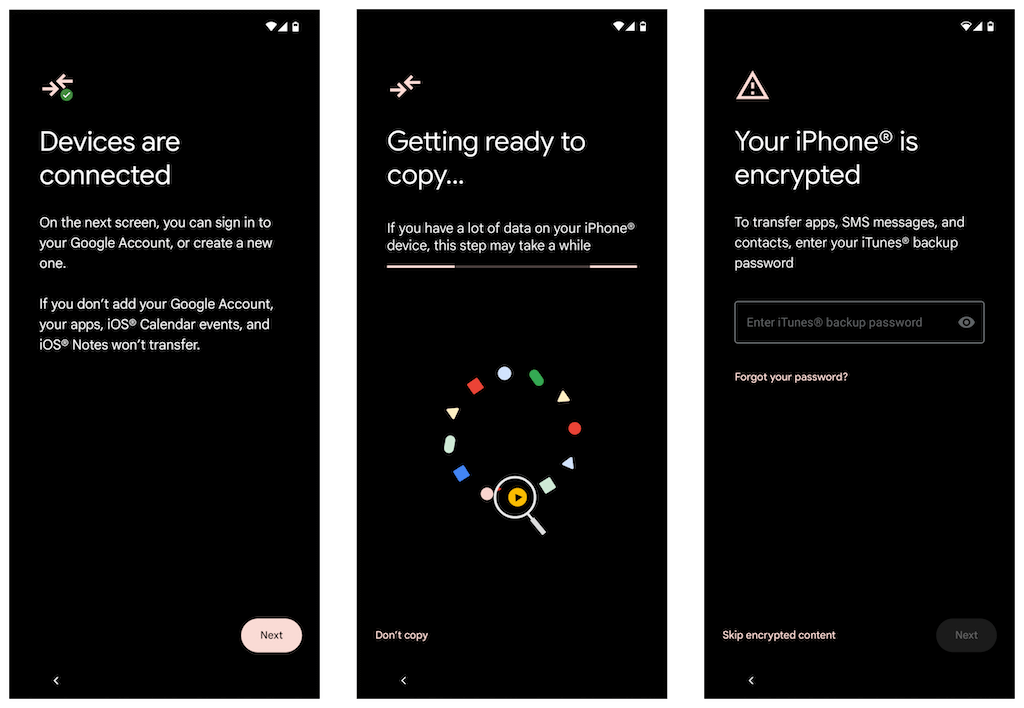
- Seleziona le forme di dati che desideri trasferire nella schermata "Scegli cosa copiare". Se vuoi solo spostare WhatsApp, tocca App e assicurati che WhatsApp Messenger sia selezionato. Quindi, tocca Copia .
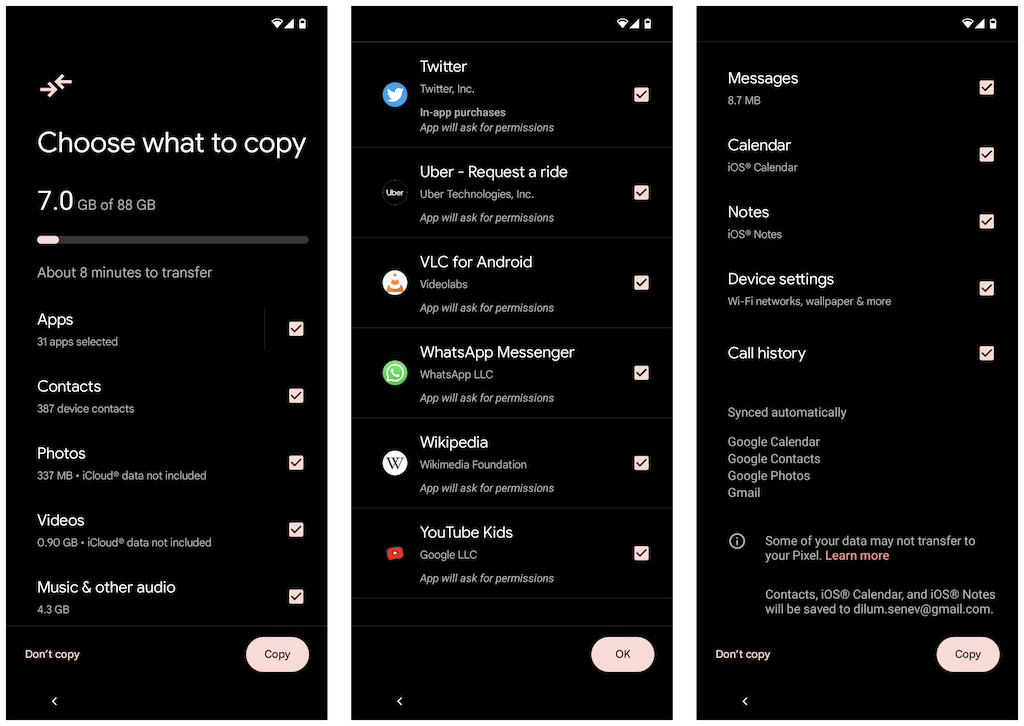
- Apri WhatsApp sul tuo iPhone e vai su Impostazioni > Chat > Sposta chat su Android . Quindi, fai tap sul pulsante Start per preparare i tuoi dati WhatsApp alla migrazione e rimani nella schermata “Continua sul tuo nuovo telefono” sbloccata mentre il tuo Android copia i dati sul tuo iPhone.
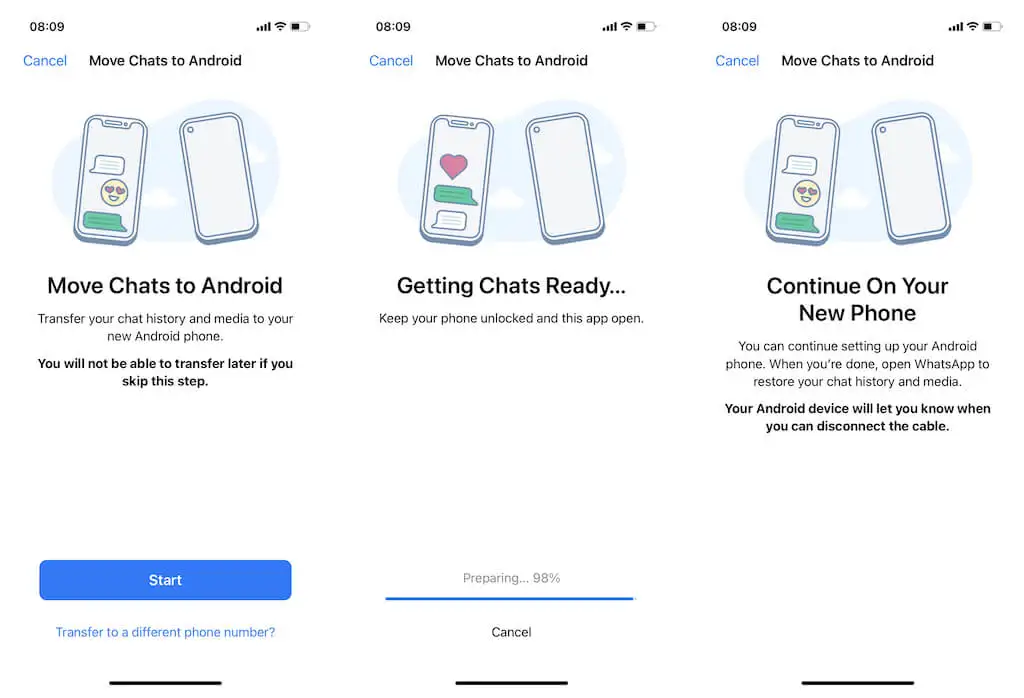
In alternativa, il tuo telefono Android potrebbe chiederti di aprire l'app Fotocamera sul tuo iPhone e scansionare un codice QR. Una volta fatto, tocca Apri in WhatsApp e seleziona Avvia .

Nota : se utilizzi un numero di telefono diverso sul tuo dispositivo Android, tocca Trasferire a un numero di telefono diverso? opzione all'interno della schermata "Sposta chat su Android" e cambiare i numeri prima di continuare.
- Attendi che il tuo Android finisca di copiare i dati dal tuo iPhone. Una volta completato tutto, tocca Fine . Non scollegare ancora il cavo da USB-C a Lightning.
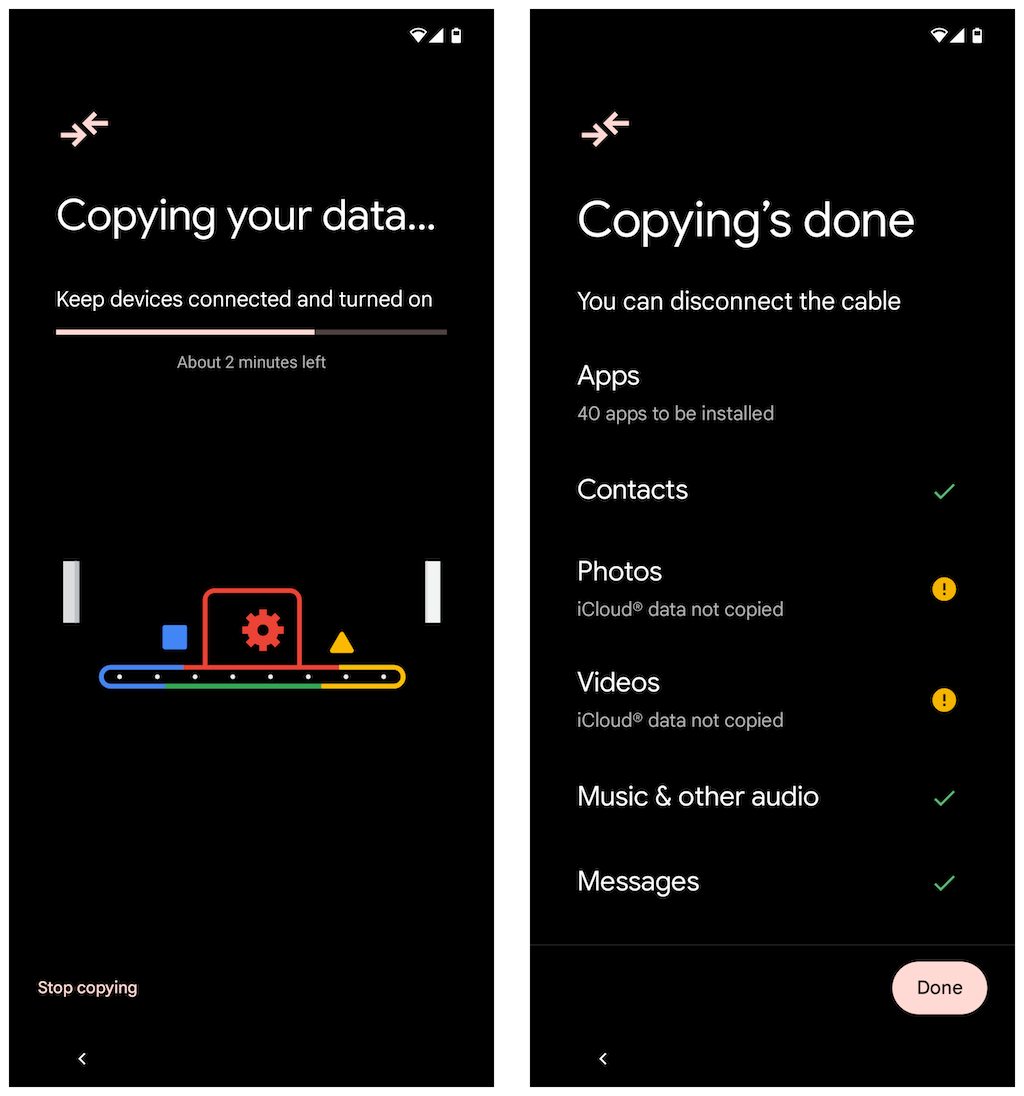
- Attendi che Android finisca di scaricare WhatsApp tramite Google Play Store. Quindi, apri WhatsApp e verifica il numero di telefono associato al tuo account WhatsApp.
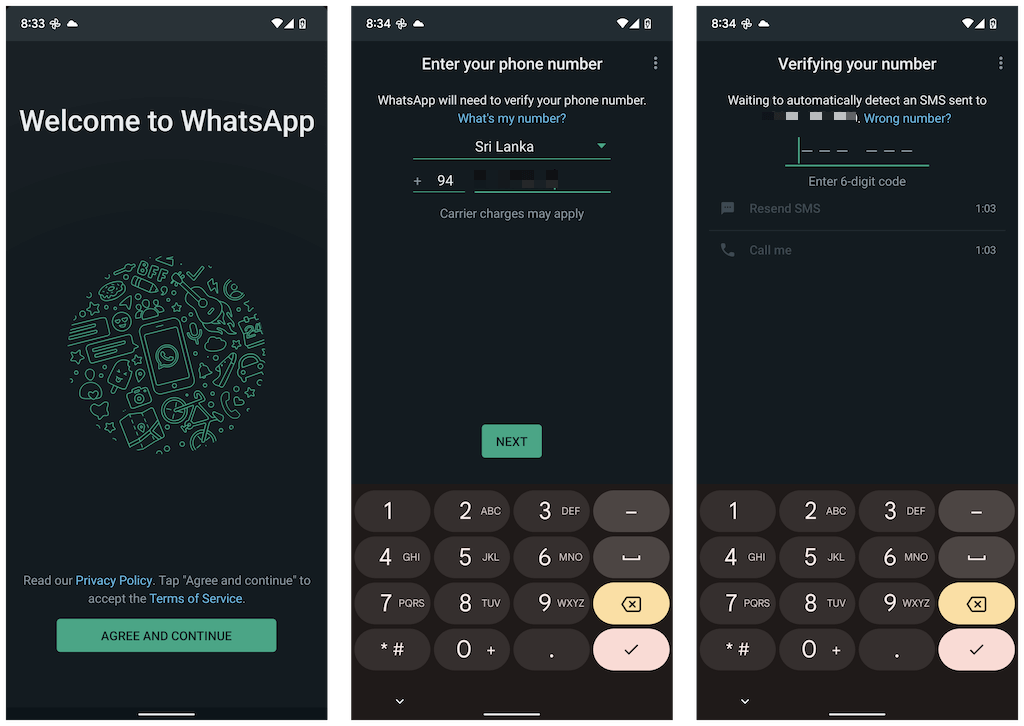
Se la scheda SIM è ancora all'interno del tuo iPhone, apri l'app Messaggi, individua il codice di verifica da WhatsApp e inseriscilo nella schermata "Verifica il tuo numero" del tuo Android.
- Tocca Continua e Consenti autorizzazioni WhatsApp per i contatti e i media sul tuo iPhone. Inoltre, potresti imbatterti in una schermata "Importazione cronologia chat", in cui devi toccare Avvia per terminare l'importazione dei dati WhatsApp del tuo iPhone.
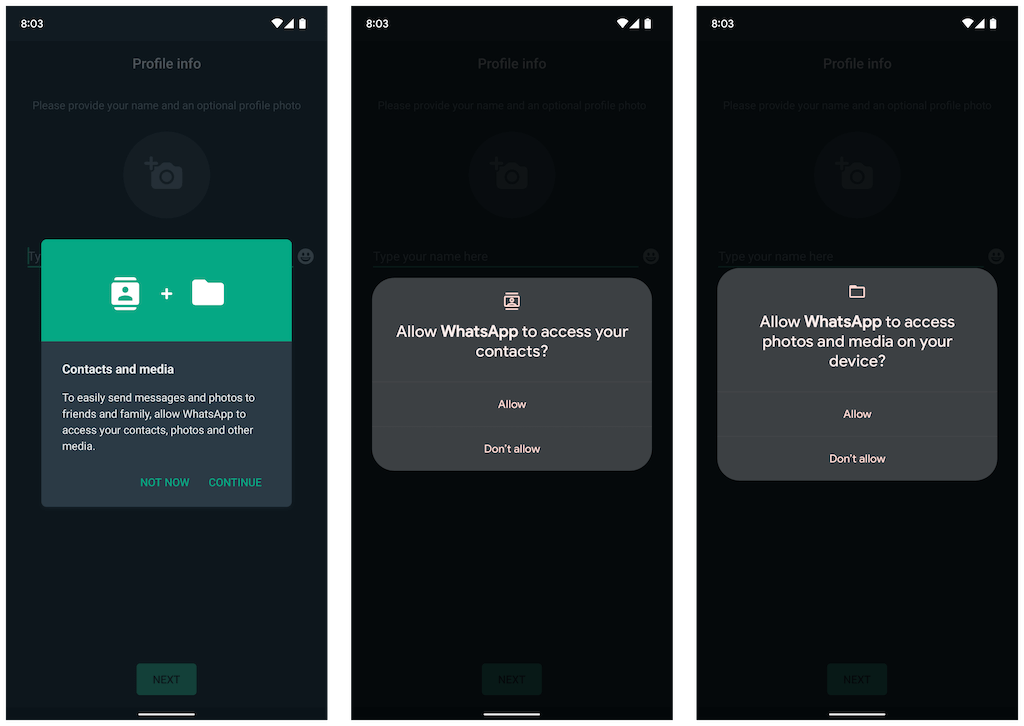
- Digita il tuo nome WhatsApp e inserisci un'immagine del profilo (opzionale). Quindi, tocca Avanti . Dovresti vedere le tue chat nella schermata seguente. Assicurati che tutto sia in ordine e scollega il cavo.
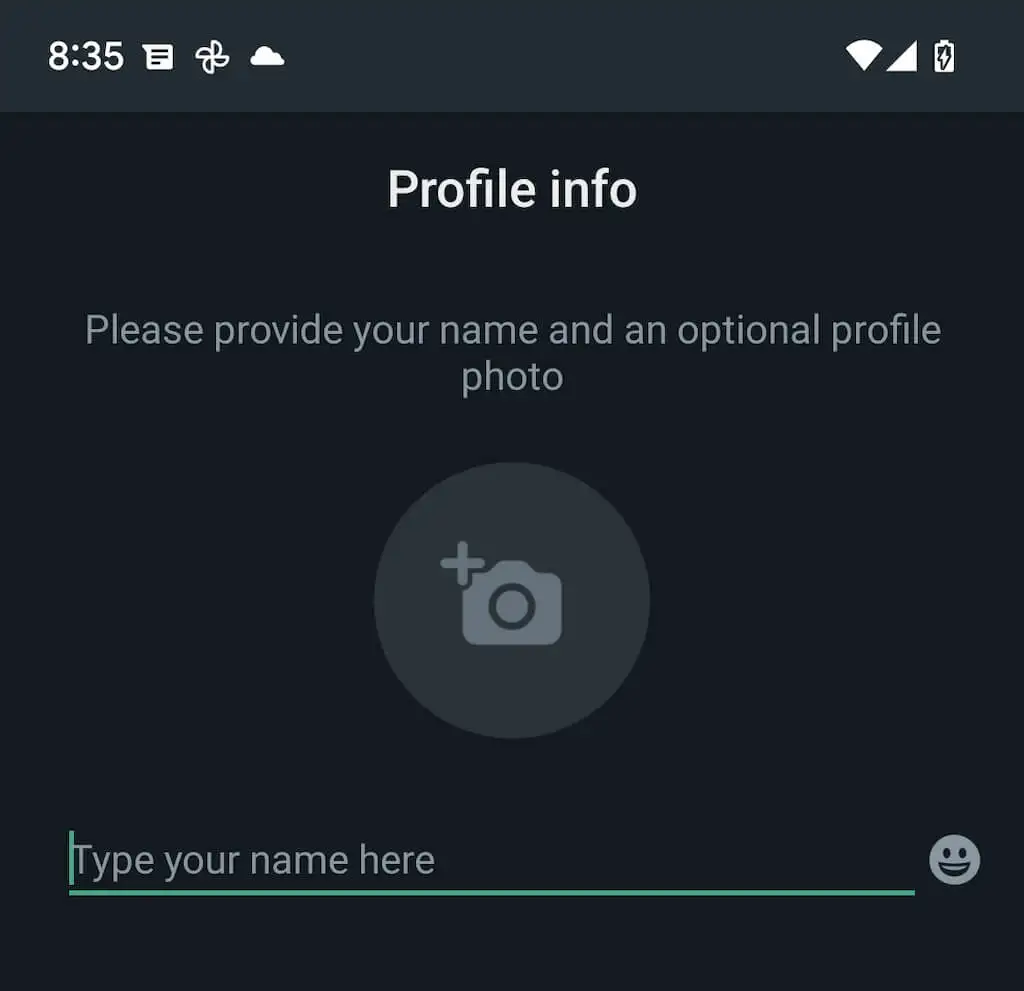
Hai finito di importare i tuoi dati WhatsApp. I tuoi dati WhatsApp rimarranno sul tuo dispositivo iOS, ma non potrai utilizzare l'app se non la verificherai con il tuo numero di telefono.
Trasferisci i dati di WhatsApp da iPhone a dispositivi Samsung
Se utilizzi uno smartphone Samsung, la versione del sistema operativo Android non è un fattore. Puoi collegare entrambi i dispositivi tramite un cavo da USB-C a Lightning e copiare tutte le app e i dati compatibili, incluso WhatsApp, utilizzando l'app Smart Switch. Il processo di trasferimento è semplice e simile allo spostamento dei dati da un iPhone a un dispositivo Android 12.
Nota : se non hai ancora completato la configurazione di Android sul tuo dispositivo Samsung, ma puoi accedere alla schermata principale, è meglio aggiornare le app Samsung Smart Switch e Data Restore Tool tramite Google Play Store prima di iniziare.
Seleziona WhatsApp e qualsiasi altra app o forma di dati che desideri trasferire ed esegui la scansione del codice QR sul tuo Samsung (o tocca manualmente Impostazioni > Chat > Sposta chat su Android > Avvia in WhatsApp) durante il trasferimento dei dati. Dopo aver copiato i tuoi dati, apri WhatsApp, verifica il tuo numero di telefono e importa la cronologia chat.
Trasferimento cronologia chat WhatsApp completato
Spostare la cronologia delle chat di WhatsApp da iPhone ad Android è notevolmente più accessibile ora che l'app supporta nativamente la funzionalità. Se vuoi condividere i tuoi dati al contrario, consulta la nostra guida completa per trasferire i messaggi WhatsApp da Android a un nuovo iPhone.
